作者:juniu网络 来源:互联网 发布时间:2023-07-30
最近有小伙伴反应电脑的win10系统崩溃了,无法开机进入系统里面修复,这可怎么办呢?其实我们可以从新下载一个系统,使用U盘进行安装,今天小编带来了详细的解决步骤,具体的一起来看看吧。
win10更新失败启动不了:1。将U盘插入正常的在线电脑,双击打开小白一键系统,等待软件检测环境。
2。在小白软件界面,选择make system自动识别U盘,点击开始制作
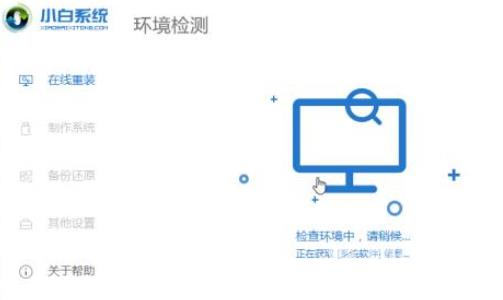
3。然后安全地拔下U盘并将其插入需要重新安装的计算机中,然后在启动后连续点击[F12],一般是F12、F8、F9、F11和ESC,这些都可以逐个尝试。
一般情况下,启动后屏幕底部会有几行英文,您可以看到启动热键提示

4。选择要输入的U盘选项。
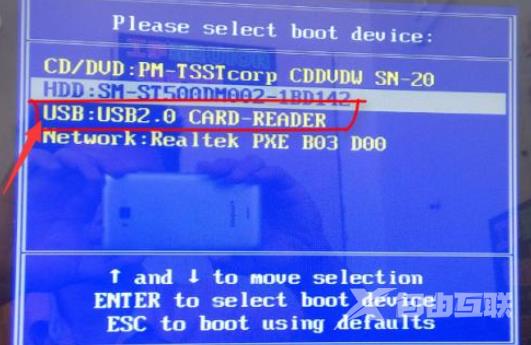
5。出现白色小系统的PE界面,通过键盘方向键选择第一条进入。
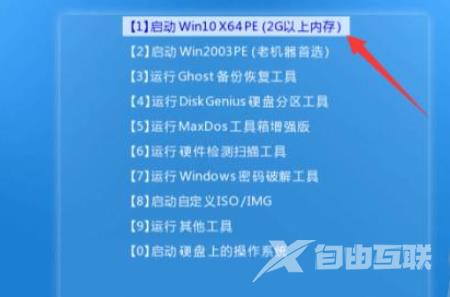
6。等待加载进入,选择要安装的系统,然后单击安装

7。等待提示拔下U盘并在安装成功后重新启动计算机
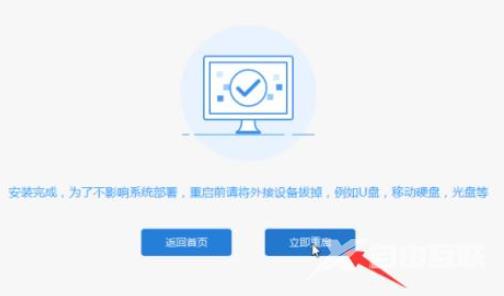
8。以下步骤都是自动操作,完成win10系统的安装

还有其他问题的小伙伴可以看看【win10更新失败常见问题汇总】了解更多有关win10更新失败的问题~